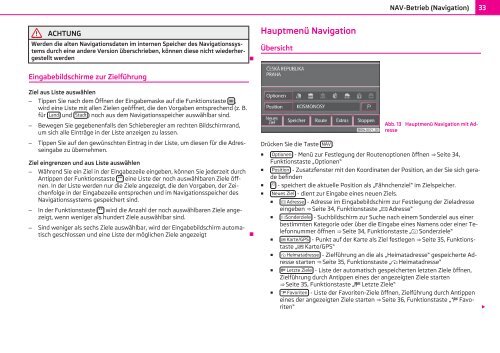navigationssystem columbus - Media Portal - Škoda Auto
navigationssystem columbus - Media Portal - Škoda Auto
navigationssystem columbus - Media Portal - Škoda Auto
Sie wollen auch ein ePaper? Erhöhen Sie die Reichweite Ihrer Titel.
YUMPU macht aus Druck-PDFs automatisch weboptimierte ePaper, die Google liebt.
ACHTUNG<br />
Werden die alten Navigationsdaten im internen Speicher des Navigationssystems<br />
durch eine andere Version überschrieben, können diese nicht wiederhergestellt<br />
werden Ð<br />
Eingabebildschirme zur Zielführung<br />
Ziel aus Liste auswählen<br />
– Tippen Sie nach dem Öffnen der Eingabemaske auf die Funktionstaste ,<br />
wird eine Liste mit allen Zielen geöffnet, die den Vorgaben entsprechend (z. B.<br />
für Land und Stadt ) noch aus dem Navigationsspeicher auswählbar sind.<br />
– Bewegen Sie gegebenenfalls den Schieberegler am rechten Bildschirmrand,<br />
um sich alle Einträge in der Liste anzeigen zu lassen.<br />
– Tippen Sie auf den gewünschten Eintrag in der Liste, um diesen für die Adresseingabe<br />
zu übernehmen.<br />
Ziel eingrenzen und aus Liste auswählen<br />
– Während Sie ein Ziel in der Eingabezeile eingeben, können Sie jederzeit durch<br />
Antippen der Funktionstaste ** eine Liste der noch auswählbaren Ziele öffnen.<br />
In der Liste werden nur die Ziele angezeigt, die den Vorgaben, der Zeichenfolge<br />
in der Eingabezeile entsprechen und im Navigationsspeicher des<br />
Navigationssystems gespeichert sind.<br />
– In der Funktionstaste ** wird die Anzahl der noch auswählbaren Ziele angezeigt,<br />
wenn weniger als hundert Ziele auswählbar sind.<br />
– Sind weniger als sechs Ziele auswählbar, wird der Eingabebildschirm automatisch<br />
geschlossen und eine Liste der möglichen Ziele angezeigt<br />
Ð<br />
Hauptmenü Navigation<br />
Übersicht<br />
Drücken Sie die Taste NAV .<br />
NAV-Betrieb (Navigation)<br />
Abb. 13 Hauptmenü Navigation mit Adresse<br />
■ Optionen - Menü zur Festlegung der Routenoptionen öffnen ⇒ Seite 34,<br />
Funktionstaste „Optionen“<br />
■ Position - Zusatzfenster mit den Koordinaten der Position, an der Sie sich gerade<br />
befinden<br />
■ - speichert die aktuelle Position als „Fähnchenziel“ im Zielspeicher.<br />
■ Neues Ziel - dient zur Eingabe eines neuen Ziels.<br />
■ Adresse - Adresse im Eingabebildschirm zur Festlegung der Zieladresse<br />
eingeben ⇒ Seite 34, Funktionstaste „ Adresse“<br />
■ Sonderziele - Suchbildschirm zur Suche nach einem Sonderziel aus einer<br />
bestimmten Kategorie oder über die Eingabe eines Namens oder einer Telefonnummer<br />
öffnen ⇒ Seite 34, Funktionstaste „ Sonderziele“<br />
■ Karte/GPS - Punkt auf der Karte als Ziel festlegen ⇒ Seite 35, Funktionstaste<br />
„ Karte/GPS“<br />
■ Heimatadresse - Zielführung an die als „Heimatadresse“ gespeicherte Adresse<br />
starten ⇒ Seite 35, Funktionstaste „ Heimatadresse“<br />
■ Letzte Ziele - Liste der automatisch gespeicherten letzten Ziele öffnen,<br />
Zielführung durch Antippen eines der angezeigten Ziele starten<br />
⇒ Seite 35, Funktionstaste „ Letzte Ziele“<br />
■ Favoriten - Liste der Favoriten-Ziele öffnen, Zielführung durch Antippen<br />
eines der angezeigten Ziele starten ⇒ Seite 36, Funktionstaste „ Favoriten“<br />
<br />
33